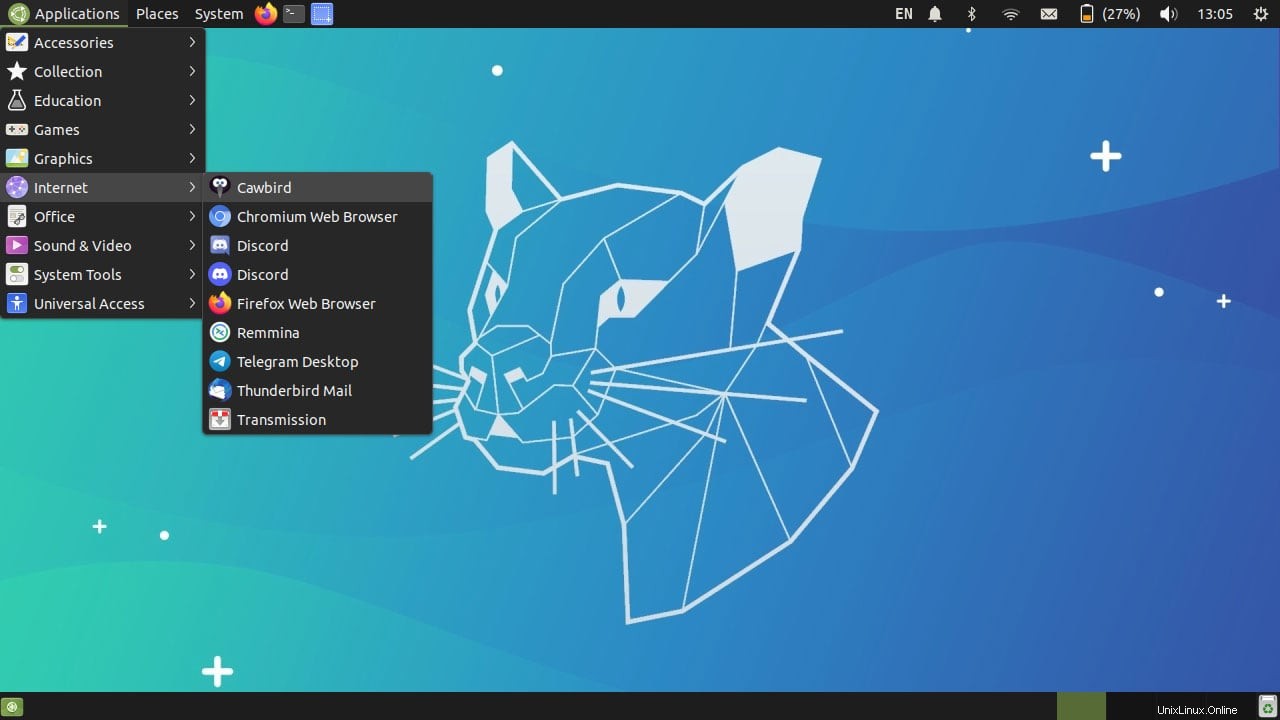
Les utilisateurs d'Ubuntu 20.04 LTS et 21.04 peuvent effectuer une mise à niveau vers la dernière version de bureau MATE 1.26 grâce à un PPA dédié.
Le « Fresh MATE PPA » est maintenu par les développeurs Ubuntu MATE et s'adresse (principalement) à tous les utilisateurs existants d'Ubuntu MATE qui souhaitent installer MATE desktop 1.26 sur leurs systèmes.
Cependant, comme le PPA (et les packages qu'il contient) sont compatibles avec toutes les versions d'Ubuntu, vous pouvez ajouter le PPA pour installer la dernière expérience de bureau MATE aux côtés de tous les DE que vous utilisez actuellement (faites juste attention).
Le PPA fournit des mises à jour des composants de bureau MATE, y compris de nouvelles versions d'applications principales telles que Pluma et Caja pour Ubuntu MATE 20.04 LTS et Ubuntu MATE 21.04. Ubuntu 20.10 est passé en fin de vie le mois dernier.
Mise à niveau vers MATE 1.26 sur Ubuntu
Pour mettre à niveau vers MATE 1.26 sur une version prise en charge d'Ubuntu, ouvrez simplement un nouveau Terminal fenêtre et exécutez la commande suivante :
sudo add-apt-repository ppa:ubuntu-mate-dev/fresh-mate
Tapez votre mot de passe. Il vous sera demandé de confirmer que vous souhaitez ajouter le PPA (si vous souhaitez effectuer une mise à niveau, vous devez le faire). Une fois le PPA ajouté, le système actualise automatiquement la liste des packages disponibles.
Vous pouvez ensuite mettre à niveau le bureau MATE en exécutant :
sudo apt upgrade
Une fois la mise à niveau terminée, vous devez vous déconnecter et vous reconnecter . Cela permet de s'assurer que toutes les pièces tombent parfaitement en place.
Si vous n'avez pas déjà installé le bureau MATE (parce que vous utilisez Ubuntu standard ou une version différente), vous devez installer le bureau MATE, ce que vous pouvez faire à l'aide de cette commande :
sudo apt install mate-desktop
Déconnectez-vous une fois la mise à jour terminée et sélectionnez la session de bureau MATE avant de vous reconnecter.
Je l'ai testé, détendez-vous
J'aime vivre dangereusement (c'est un mensonge, mais cela me rend énervé) alors j'ai ajouté le Fresh MATE PPA à mon installation Ubuntu MATE 20.04 LTS (sur mon dinky GPD MicroPC) pour m'assurer que tout fonctionne bien - et je suis content pour signaler qu'ils le font :
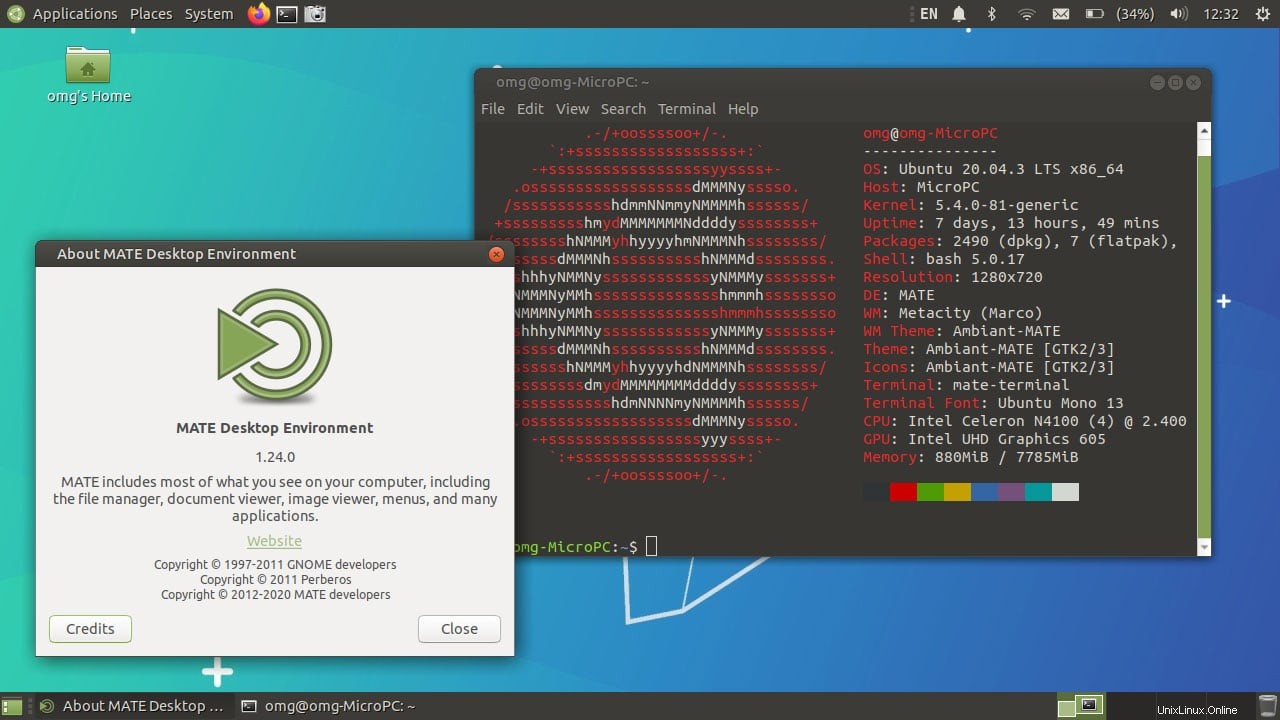

MATE frais, comme indiqué sur la boîte.
Un joli bonus est également inclus pour les utilisateurs de LTS :le nouveau thème MATE Yaru. Le thème et le jeu d'icônes sont intégrés dans le cadre de la mise à niveau. Vous pouvez passer au thème MATE Yaru à partir de l'Apparence paramètres :
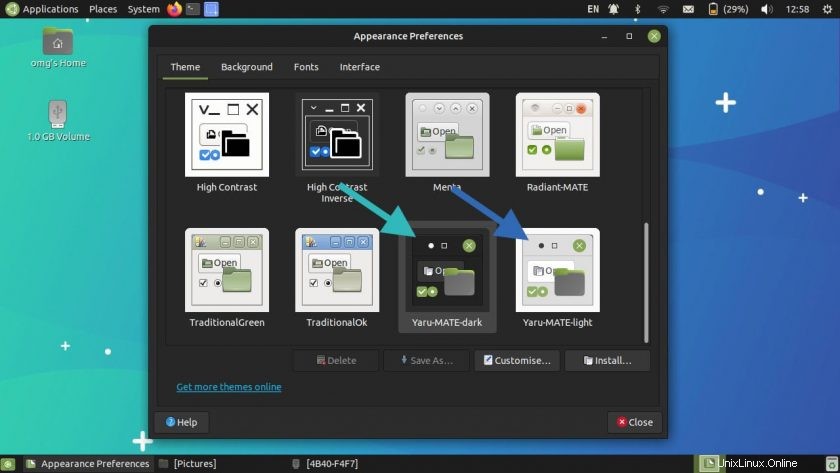
Pour obtenir un aspect "mixte" plus similaire à celui d'Ubuntu ordinaire, personnalisez simplement le thème Yaru MATE, sélectionnez les commandes de fenêtre claires, choisissez les bordures de fenêtre sombres, puis choisissez le pack d'icônes Yaru.